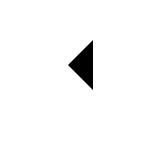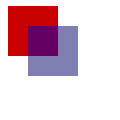HTML canvas 태그
이번 포스트에서는 웹 페이지에 픽셀 그림을 그릴 수 있는 캔버스<canvas> 에 대해 알아보겠습니다.
<canvas> 태그는 정해진 크기의 드로잉 영역 안에 렌더링 컨텍스트rendering contexts를 출력합니다. 우리는 이 컨텍스트를 통해 여러 점의 좌표를 지정하고, 선 또는 면으로 그림을 표현할 수 있습니다.
이번 시리즈에서는 여러 컨텍스트 중 2D 컨텍스트만 다룰 예정입니다. 최종적으로는 HTML 태그에 CSS 스타일을 적용하고 JS 스크립트를 통해 그림판을 구현하는 과정까지 진행해보겠습니다.
canvas 크기 지정하기
<canvas id="tutorial" width="350" height="250"></canvas><canvas> 태그는 위 예시처럼 사용합니다. <img> 태그와 비슷하지만 닫는 태그가 있어야 합니다. 가로 세로 길이는 px 단위로 적어주시면 됩니다.
여기서 크기를 지정할 때 아래처럼 HTML이 아닌 CSS에서 정할 수도 있습니다.
// HTML 에서 정의
<canvas id="tutorial" class="canvas"></canvas>
// CSS 에서 크기와 배경색 지정
.canvas {
width: 700px;
height: 700px;
background-color: white;
}위와 같이 class를 지정하면 여러 CSS 스타일을 적용할 수 있습니다.
한편 주의할 점은 JS 스크립트와 함께 사용할 경우, JS 스크립트에서도 크기를 지정해주어야 합니다.
컨텍스트 가져오기
앞서 canvas를 정의할 때 id를 tutorial로 지정했습니다.
스크립트에서 해당 canvas와 컨텍스트를 가져오려면 아래와 같은 코드가 필요합니다.
2D 컨텍스트를 사용할 것이기 때문에 2D만 가져옵니다.
var canvas = document.getElementById('tutorial');
var ctx = canvas.getContext('2d');Stroke와 Fill
이제 기본적인 선과 도형을 그려볼 차례입니다.
캔버스에서는 기본 도형을 딱 하나만 지원하는데요, 바로 직사각형입니다.
(걱정마세요. 다른 도형을 그릴 수 없다는 뜻은 아닙니다.)
직사각형을 그릴 수 있는 함수는 아래 세 가지가 있습니다.
fillRect(x, y, width, height)
: 내부가 색칠된 직사각형을 그립니다.
strokeRect(x, y, width, height)
: 직사각형의 윤곽선을 그립니다.
clearRect(x, y, width, height)
: 직사각형을 그리고 내부 영역을 지웁니다. 지워진 부분은 완전히 투명해집니다.
여기서 x와 y는 직사각형의 왼쪽 위 꼭지점의 좌표, width와 height는 그 점으로부터 수평/수직으로 정해지는 너비와 높이입니다.
이때 각 함수명의 Rect은 직사각형인데, fill/stroke/clear의 차이는 무엇일까요?
fill은 내부를 모두 채우는 함수,
stroke은 내부를 채우지 않고 외곽 선만 그리는 함수,
clear는 말 그대로 지우는 함수입니다.
캔버스 그리드
드로잉을 할 때 좌표를 사용하게 되는데, 이때 원점은 어디일까요?
바로 왼쪽 좌상단이 원점입니다. 따라서 width와 height도 자연스럽게 아래 그림처럼 정의됩니다.
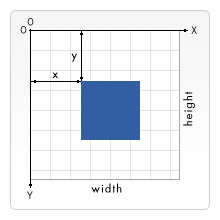
Path 그리기
이제 직사각형이 아닌 도형이나 선은 어떻게 그릴 수 있을까요?
바로 경로(path)를 지정하는 방식으로 표현하게 됩니다.
path는 출발점에서 시작하여 여러 중간점을 지나 도착점까지 이어지는 경로입니다.
한 붓 그리기를 예로 들면 이해가 쉬울 것 같습니다.
설명보다는 예제가 이해하기 쉬우니 아래 함수들부터 살펴보겠습니다.
beginPath()
: 새로운 경로를 만듭니다. 경로가 생성됬다면, 이후 그리기 명령들은 경로를 구성하고 만드는데 사용하게 됩니다.
moveTo(x,y)
: 특정 좌표로 이동합니다.
lineTo(x,y)
: 현재 지점에서 (x,y)좌표까지 선으로 연결합니다.
arc(x,y,radius,startAngle, endAngle, anticlockwise)
: (x,y) 위치에 원점을 두면서, 반지금 radius을 가지고, startAngle부터 endAngle까지 주어진 방향(anti-clockwise, 반시계방향)으로 호(arc)를 그립니다. 원 같은 곡선을 표현할 수 있습니다. 기본 방향은 시계방향.
arcTo(x1,y1,x2,y2,radius)
: 주어진 제어점들과 반지름으로 호를 그리고, 이전 점과 직선으로 연결합니다.
closePath()
: 현재 하위 경로의 시작 부분과 연결된 직선을 추가합니다. (필수 아님)
stroke()
: 윤곽선을 이용하여 도형을 그립니다.
fill()
: 경로의 내부를 채워서 내부가 채워진 도형을 그립니다.
함수를 봐도 알듯 말듯합니다. 이름은 쉬운데 어떻게 그림이 그려지는건지 과정이 그려지지 않습니다.
지금부터는 그림을 그리는 과정을 따라 설명하겠습니다.
- canvas를 선언하고 contexts를 가져옵니다.
- beginPath는 지금부터 그리기를 시작하겠다는 선언입니다. 아직은 path가 없습니다.
- 초기화 직후에는 시작 위치를 지정하는 것이 좋습니다. moveTo(x,y) 함수로 시작점을 설정합니다. 여기서부터 path가 시작됩니다.
참고) beginPath() 직후 또는 캔버스를 새로 생성한 직후 첫 경로 생성 명령은 moveTo()로 취급됩니다.
- lineTo(x,y) 함수를 여러번 사용하여 표현하고자 하는 도형의 선을 그립니다. 현재 위치에서 (x,y)까지 펜으로 선을 그린다고 생각하면 됩니다. 그러면 펜이 (x,y)까지 이동하겠죠? path가 (x,y)까지 옮겨집니다. 하지만 아직 눈에 보이는 출력물은 없습니다.
- fill() 또는 stroke() 함수를 이용하여 출력합니다. 방금까지 지나온 path를 따라 fill 또는 stroke이 수행됩니다.
이러한 방식으로 그림을 그릴 수 있고, 곡선은 arc 등의 함수를 이용하여 표현할 수 있습니다.
아래는 삼각형을 그리는 예제입니다.
function drawTriangle() {
var canvas = document.getElementById('canvas');
var ctx = canvas.getContext('2d');ctx.beginPath(); // 시작 선언
ctx.moveTo(75, 50); // 시작점 좌표 (75, 50)
ctx.lineTo(100, 75); // 시작점부터 (100, 75)까지 직선
ctx.lineTo(100, 25); // (100, 75)부터 (100, 25)까지 직선
ctx.fill(); // 내부 채우기. 이때 끝점과 시작점이 이어집니다.
}
결과물은 아래처럼 출력됩니다.
더 복잡한 곡선, 베지어(Bezier) 곡선과 이차(Quadratic) 곡선
이보다 더 복잡한 도형을 그리기 원한다면 아래 함수를 이용할 수 있습니다.
quadraticCurveTo(cp1x, cp1y, x, y)
bezierCurveTo(cp1x, cp1y, cp2x, cp2y, x, y)
관련 내용은 참고자료 두 번째 링크를 확인해주세요.
색(color) 변경하기
위 예제에서 그린 삼각형은 검정색이었습니다. 그렇다면 색깔은 어떻게 바꿀 수 있을까요?
바로 strokeStyle() 과 fillStroke() 함수를 사용하면 됩니다.
참고자료의 예제를 통해 살펴보겠습니다.
<!DOCTYPE html>
<html>
<head>
<meta charset="utf-8"/>
<script type="application/javascript">
function draw() {
var canvas = document.getElementById("canvas");
if (canvas.getContext) {
var ctx = canvas.getContext("2d");
ctx.fillStyle = "rgb(200,0,0)";
ctx.fillRect (10, 10, 50, 50);
ctx.fillStyle = "rgba(0, 0, 200, 0.5)";
ctx.fillRect (30, 30, 50, 50);
}
}
</script>
</head>
<body onload="draw();">
<canvas id="canvas" width="150" height="150"></canvas>
</body>
</html>rgb 색상 또는 투명도 alpha 까지 추가된 rgba 함수를 통해 색을 지정하면, 다시 다른 색이 지정될 때까지 해당 색으로 fill 또는 stroke을 수행하게 됩니다.
결과물:
마치며
이번 포스트에서는 canvas 태그를 통해 기본적인 선과 도형을 그리는 방법에 대해 알아보았습니다.
단순한 내용이지만 점과 선, 면을 조합한다면 꽤 멋진 그림도 표현할 수 있을 것 같습니다.
다음 포스트는 canvas위에 마우스로 그림을 그리는 스크립트로 이어집니다.
참고자료
-
캔버스(Canvas) 기본 사용법:
https://developer.mozilla.org/ko/docs/Web/API/Canvas_API/Tutorial/Basic_usage -
캔버스(canvas)를 이용한 도형 그리기:
https://developer.mozilla.org/ko/docs/Web/API/Canvas_API/Tutorial/Drawing_shapes -
스타일과 색 적용하기:
https://developer.mozilla.org/ko/docs/Web/API/Canvas_API/Tutorial/Applying_styles_and_colors